Sisällysluettelo
On tavallista, että videoissa nähdään sulavia siirtymiä, joissa kuva häipyy hitaasti mustaksi kohtauksen lopussa. Toisinaan tätä efektiä nähdään myös videoleikkeen alussa, jolloin se luo tervetulleen introvideon tai uuden elokuvakohtauksen.
Kun tämä efekti on videoleikkeen alussa, sitä kutsutaan häivytykseksi, ja kun efekti on leikkeen lopussa, sitä kutsutaan häivytykseksi. Oli luonnollista, että Adobe Premiere Pro, yksi markkinoiden parhaista videoeditointiohjelmista, tarjoaa ammattimaisen työkalun videoleikkeiden häivyttämiseen ja häivyttämiseen.
Aivan kuten opetellessasi äänen häivyttämistä Premiere Prossa, myös Adobe Premiere Prossa on erilaisia tapoja saavuttaa tämä efekti: siksi esittelemme tänään oppaan videon häivyttämiseen Premiere Pron esiasennettujen työkalujen avulla.
Sinun ei tarvitse ostaa mitään ulkoisia lisäosia, jotta voit seurata tätä ohjetta. Lataa ja asenna Premiere Pro (tai käytä Premiere Pro cc:tä) ja noudata alla olevaa ohjetta. Onneksi Adobe Premiere Pro on yksi intuitiivisimmista videoeditointiohjelmista, joten uusien efektien hallitseminen ei vie kauan.
Sukelletaan mukaan!
Mikä on Fade-Out-efekti?
Fade-in- ja fade-out-efektin avulla voit siirtyä sujuvasti kahden kohteen välillä lisäämällä opasiteettia 0:sta 100 %:iin alussa ja pienentämällä sitä jälleen kerran lopussa. Jos haluat poistaa fade-in- ja fade-out-efektin pienentämällä Fade-In/Fade-Out Time -aikaa nollaan ruutuun. Voit säätää Fade-In/Fade-Out Time -aikaa hienosäätääksesi videon siirtymäefektin.
Eri tapoja häivyttää videoita Premiere Prossa
Ensimmäinen ja yksinkertaisin tapa häivyttää ja sammuttaa videomme on siirtymät. Premiere Prossa on runsaasti videomuunnoksia, joita voimme soveltaa klippeihimme. Mutta hyvän sisään- ja uloshäivytystehosteen luomiseksi keskitymme kolmeen menetelmään: Crossfades, Film Dissolve -siirtymät ja avainkehykset.
Elokuvan liukeneminen siirtyminen
Jos haluat nopean häivytyksen, älä etsi kauempaa: Film Dissolve -efekti tarjoaa etsimäsi häivytystehosteen. Voit soveltaa sitä videoihisi noudattamalla seuraavia ohjeita.
Vaihe 1. Tuo videoleikkeitä ja luo aikajana.
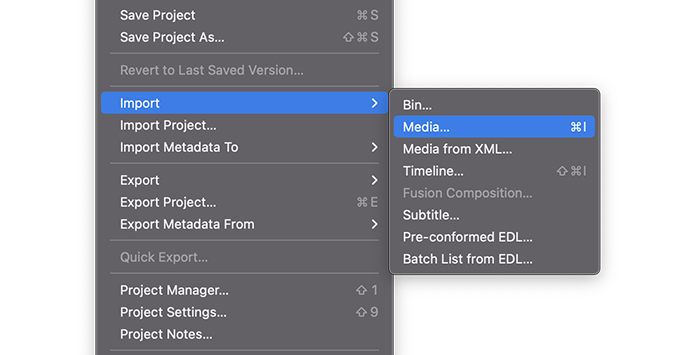
Tuo leikkeet Adobe Premiere Pro -ohjelmaan tai avaa projekti, jos olet jo työstämässä sellaista. Voit tuoda kaikenlaista mediaa valitsemalla File> Import. Etsi leikkeet ja napsauta open.
Voit luoda aikajanan napsauttamalla hiiren kakkospainikkeella videoleikettä, johon haluat lisätä Film Dissolve -siirtymän, ja valitsemalla Create a New Sequence from the clip.
Järjestä leikkeet siten, että ne näkyvät esikatselussa.
Vaihe 2. Sovella Film Dissolve -efektiä
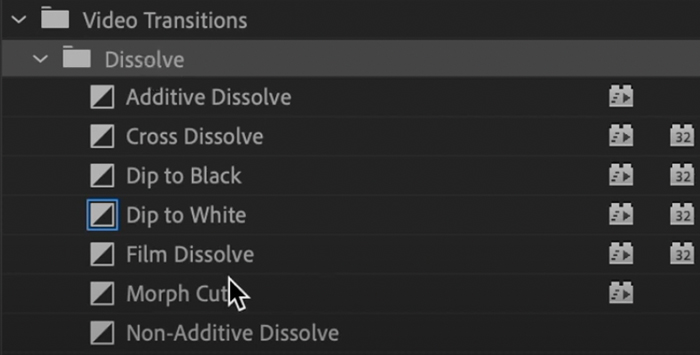
Videosiirtymät-kansio sijaitsee Tehosteet-paneelin Tehosteet-kansiossa. Voit käyttää hakukenttää ja kirjoittaa Film Dissolve löytääksesi sen nopeasti, tai voit seurata polkua Tehosteet> Videosiirtymät> Dissolve> Film Dissolve.
Jos haluat soveltaa sisään- ja uloshimmennyksiä, napsauta Film Dissolve ja vedä se klipin alkuun sisään- ja uloshimmennystä varten. Jos haluat häivyttää kohtauksen ulos, vedä efekti videon loppuun.
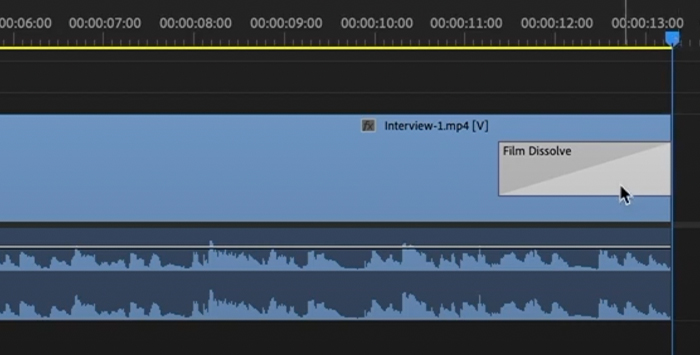
Film Dissolve -efekti tulee näkyviin videoleikkeen sisällä olevana alileikkeenä, jossa voit säätää siirtymäasetuksia. Voit muokata Film Dissolve -efektin pituutta aikajanalla vetämällä siirtymän reunaa. Mitä pidempi kesto, sitä hitaammin kuva häivytetään sisään ja ulos.
Vaihe 3. Esikatsele projektiasi
Tee aina esikatselu jokaisesta pienestä muutoksesta, jotta voit kokeilla ja tehdä muutoksia projektin alkuvaiheessa.
Crossfade-siirtymät
Fade-in- ja Fade-out-efektejä voi käyttää missä tahansa projektissasi. Voit käyttää häivytyksiä myös klippien välillä: jos sinulla on useita klippejä, joissa on eri kohtauksia, ja haluat siirtyä klipistä toiseen crossfade-toiminnolla, sinun on vedettävä ja pudotettava siirtymä kahden klipin välillä samalla raidalla.
Häivytys sisään ja ulos avainkehysten avulla
Avainkehysten kanssa työskentely voi olla aluksi haastavaa, mutta erittäin palkitsevaa, kun työkalu on tuttu. Avainkehysten avulla voit luoda animaatioita teksteille ja muulle medialle, mutta nyt keskitytään avainkehysten käyttämiseen häivytykseen Opacity-säätimen avulla.
Vaihe 1. Siirry Effect Controls -paneeliin
Valitse leike ja siirry Effect Controls -paneeliin.
Videotehosteet-kohdassa näet vaihtoehdon Opasiteetti. Klikkaa vasenta nuolta nähdäksesi lisää asetuksia.
Vaihe 2. Sameus ja avainkehysten luominen
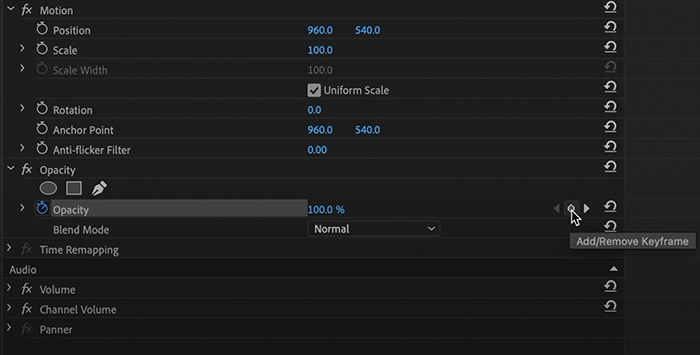
Tässä opit, miten voit häivyttää ja sammuttaa videon muuttamalla sen läpinäkymättömyyttä.
Fade-in
1. Opasiteettikohdan vieressä pitäisi näkyä prosenttiluku ja pieni timantti vasemmalla.
2. Muutetaan opasiteetti 0 %:iin, jotta saadaan aikaan häivytystehoste.
3. Klikkaa oikealla olevaa timanttia luodaksesi ensimmäisen avainkehyksen. Näet nämä avainkehykset Effects Controls -paneelin oikealla alueella.
4. Siirrä toistopäätä eteenpäin, vaihda opasiteetti 100 prosenttiin ja luo toinen avainkehys.
5. Se kertoo Adobe Premiere Prolle, että videon pitäisi alkaa mustana ensimmäisestä avainkuvasta ja vähentää peittävyyttä vähitellen toiseen avainkuvaan asti.
Fade-out
1. Häivytystehostetta varten teemme saman videon siirtymän kuin aiemmin. Aloitamme siirtämällä toistopäätä kohtaan, josta haluamme aloittaa klipin häivytyksen.
2. Jätä peittävyys 100 prosenttiin ja lisää avainkehys.
3. Siirrä toistopää leikkeen loppuun, vaihda opasiteetti 0 %:iin ja luo toinen avainkehys.
4. Tällä kertaa Adobe Premiere Pro alkaa häivyttää leikkeen ensimmäisestä avainkuvasta toiseen.
Keyframe-kehykset ovat periaatteessa tapa lisätä häivytyssiirtymä manuaalisesti. Oppimiskäyrä saattaa olla jyrkempi, mutta sinulla on enemmän hallintaa häivytystehosteeseen, kun olet tottunut siihen.

